
How to enable Evodent Evolove integration with 3Shape Unite
08/02/2024Prerequisiti:
- 3Shape Unite 21.1.x o successiva.
- ‘Evodent Evolove Web App’ ver. 1.0 o successiva.
- Sono supportate sia le configurazioni standalone che quelle client-server, vedere Limitazioni note per maggiori dettagli.
- Per informazioni e supporto tecnico potete scrivere a: evodent.info@evolove.it, evodent.support@evolove.it
L'integrazione tra 3Shape Unite e la Web Application "Evodent Evolove" (PMS) fornisce l'automazione della gestione dei pazienti in 3Shape Unite da "Evodent Evolove" (crea/aggiorna paziente, crea/visiona scansione e importa immagini scansioni ) per una gestione più rapida e semplice dei dati del paziente. Si possono avere maggiori informazioni riguardo all’app ‘Evodent Evolove’ qui .
Come abilitare l'integrazione in Unite
Seguire i passaggi descritti nell'articolo correlato: How to install "PMS integration" App from Unite Store.
Come abilitare l'integrazione in Evodent Evolove App
Consultare la documentazione dell'app "Evodent Evolove" per abilitare e configurare l'accesso contattando il supporto "Evodent Evolove" (evodent.support@evolove.it).
I seguenti passaggi vengono forniti come aiuto per impostare e utilizzare l'integrazione con l’app ‘Evodent Evolove’.
1. Aprire la Web Application ‘Evodent Evolove’.
2. Eseguire il Device Manager e inserire i seguenti dati, forniti dagli amministratori di sistema per configurare l'integrazione. Verrà visualizzata una nuova finestra.
Configurare le impostazioni 3Shape Scanner compilando tutti i campi con i seguenti dati:
-Url Server 3Shape: inserire l’endpoint del Server 3Shape (eg: https://3shape.local:5484/DentalDesktop/WebService/)
-User : User Name utilizzata per accedere al Server 3Shape;
-Password : Password Utente ;
-ThumbPrint : inserire il Thumbprint del certificato presente sul Server 3Shape;
-Client Id : selezionare il Client Id 3Shape che verra’ utilizzato;
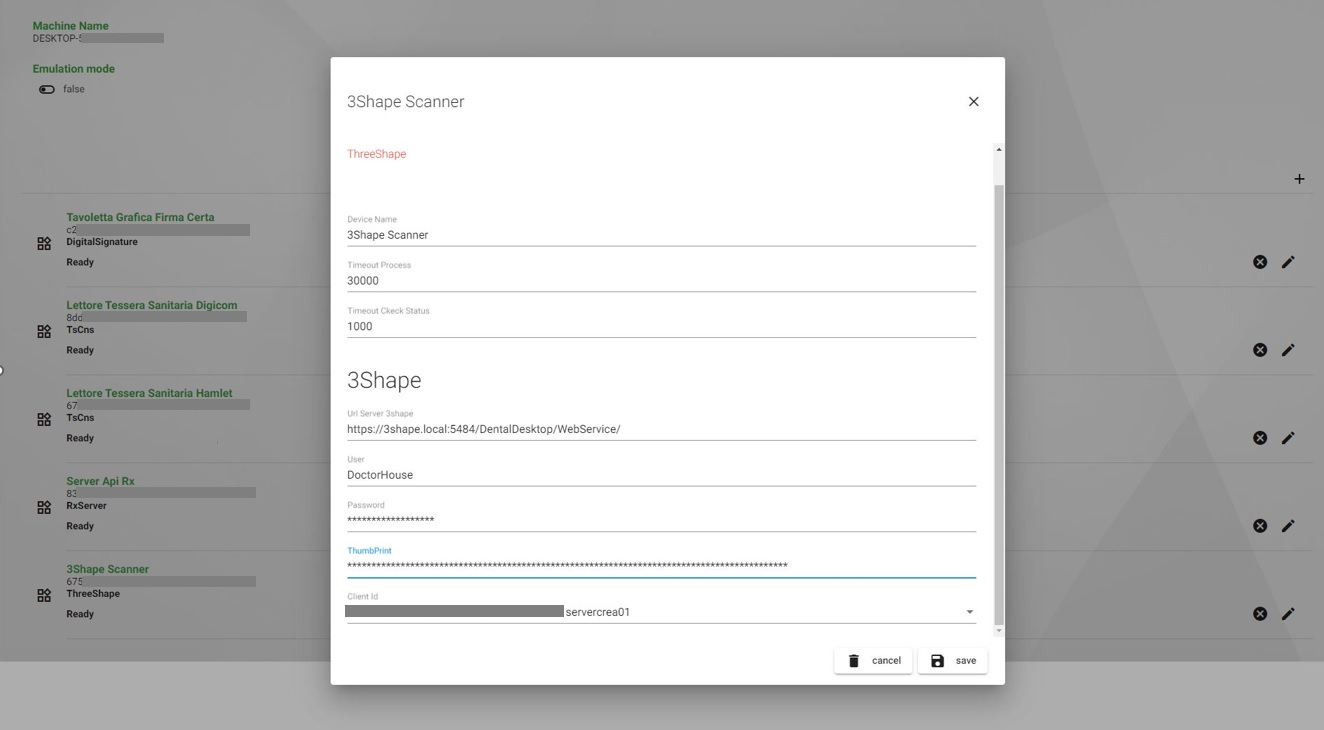
3.Cliccare su ‘Salva’ per applicare le modifiche.
La configurazione per l'integrazione tra ‘Evodent Evolove App’ e 3Shape Unite e’ terminata.
4. Nell'interfaccia utente della Web Application "Evodent Evolove" dovrebbe essere disponibile il pulsante "3Shape" nella parte inferiore destra del menu a 3 punti:
Selectionare il Tab: Piani di Cura > Nuovo Esame Strumentale > Esecuzione Esami 3Shape per lanciare la finestra di scansione:
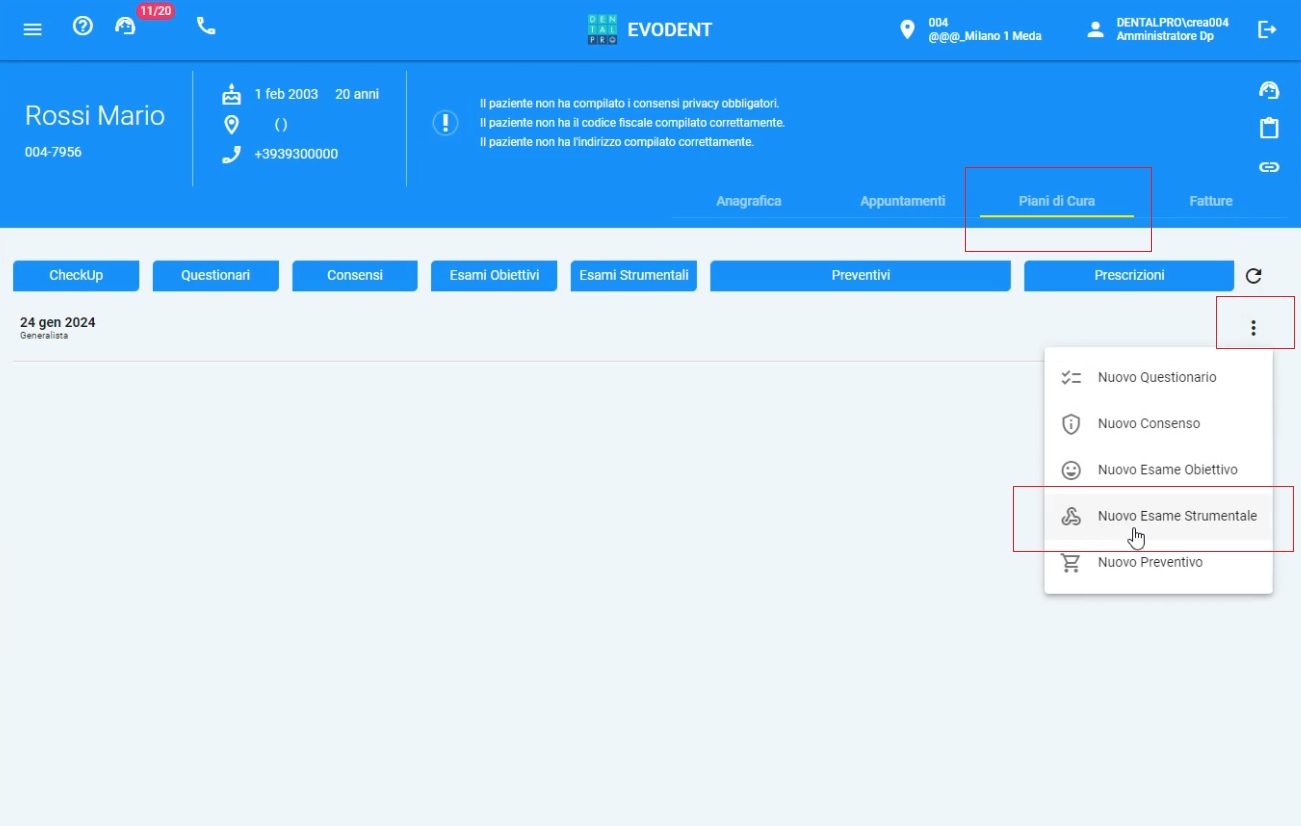
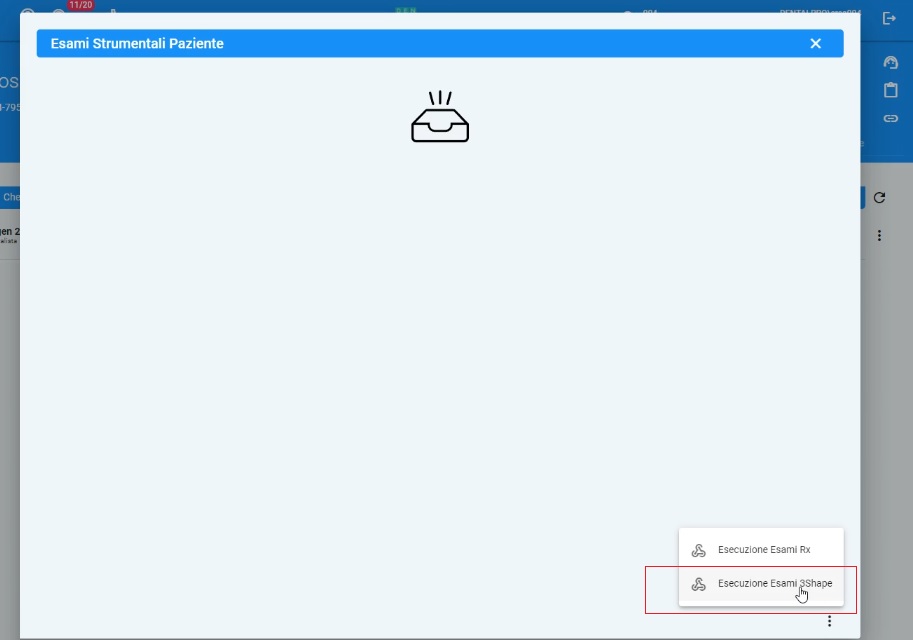
Ora hai abilitato l'integrazione. Creare paziente:
Creare caso:
Limitazioni note:
- Per quanto riguarda le diverse opzioni di configurazione di PMS e Unite e l'integrazione su Trios Move, consulta questo articolo: Practice management system & Imaging system setup overview
- Gli aggiornamenti dei pazienti vengono propagati solo dall'app "Evodent Evolove" a 3Shape Unite. Non il contrario.
Contattail supporto 3Shape Support se hai ulteriori domande.
Per informazioni complete sul corretto utilizzo, consultare la Guida ufficiale alla sicurezza e alla configurazione e il Manuale più aggiornato.